
选中渐变映射图层,单击图层面板下方的“创建新的填充或调整图层”按钮,选择“色阶”,在渐变映射图层上创建一个色阶调整图层;
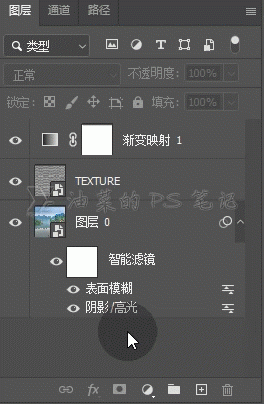
选中色阶图层,会在色阶的属性面板中看到一个亮度分布的直方图http://www.uibq.com/tags/32438/,分别将直方图下方黑色滑块右滑,白色滑块左滑,增加全图对比度,中心灰色滑块左滑会让图片变亮,右滑会让图片变暗,根据自己的图片适度调整到效果满意,至于其中的原理,待我开篇讲解色阶工具时再说;
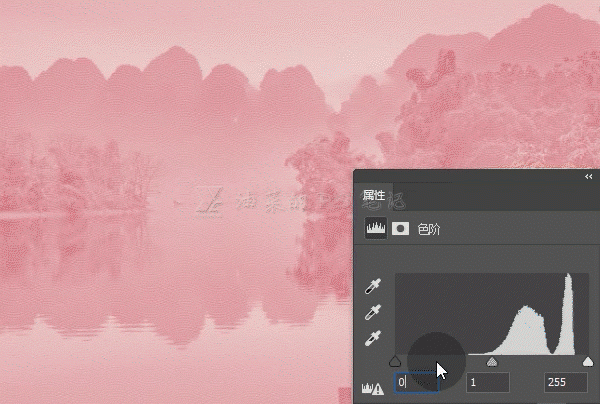
此时图片的暗部会糊成一团没有细节,我们需要再调整一下暗部的亮度,选中风景图层,单击鼠标右键,选择“转换为智能对象”优艾设计网_PS技巧教程实例,将图层及其智能滤镜一起转换为一个智能对象;
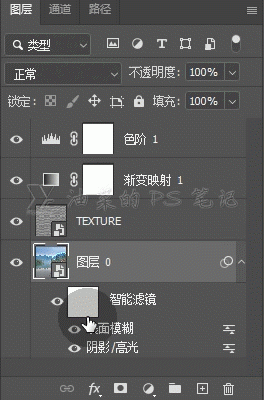
此时阴影处显得过于暗红了,我们再调整一下,选中转换后的智能对象,选择“图像”—“调整”—“阴影/高光”,打开阴影/高光调整面板,将阴影滑块右移动,调整明度,如果有必要,勾选“显示更多选项”复选框,进行更细致的调整,我调整的各参数如下图;
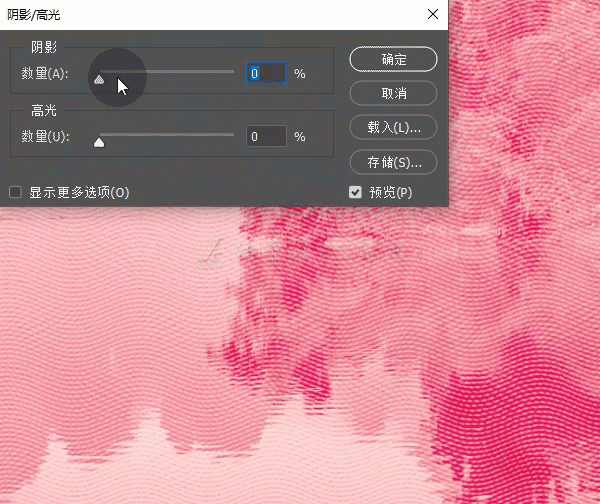
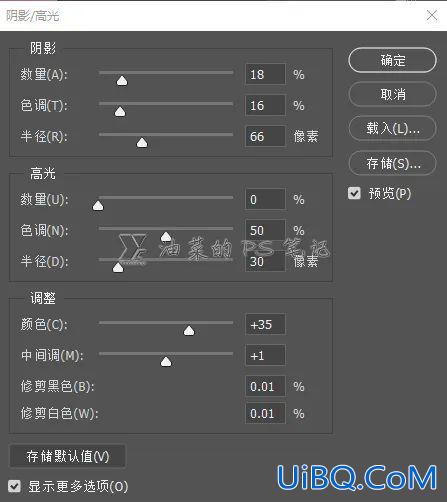
完成:

效果做好了,放大看一下细节;

管它兜里有没有钱,先做个效果乐呵乐呵吧








 加载中,请稍侯......
加载中,请稍侯......
精彩评论